excel选择框怎么设置
Excel中设置选择框,可以显著提升数据输入的效率和准确性,无论是简单的下拉列表,还是复杂的表单控件,Excel都提供了多种方法来实现这一功能,下面将详细介绍如何在Excel中设置选择框。

使用数据验证创建下拉选择框
步骤1:准备选项源 需要在表格的某个区域准备好所有可供用户选择的数据,假设要在A列创建一个包含“男”、“女”、“保密”三个选项的下拉列表,可以在D1:D3单元格中分别输入这些选项。
步骤2:选中目标单元格 选中需要添加下拉选择框的单元格或单元格范围,选中A1单元格作为性别字段的输入位置。
步骤3:打开数据验证对话框 在Excel菜单栏中,点击“数据”选项卡,然后找到并点击“数据验证”按钮,这将打开“数据验证”对话框。
步骤4:设置允许类型为序列 在“数据验证”对话框中,将“允许”条件设置为“序列”,这意味着目标单元格将只接受预设的选项列表中的值。
步骤5:输入或引用数据源 在“来源”框中,可以直接输入选项列表,每个选项用逗号分隔(如“男,女,保密”),或者引用之前准备好的数据源区域(如=$D$1:$D$3),这样,当用户点击目标单元格时,就会出现一个下拉箭头,显示所有可选的选项。
步骤6:确认保存 点击“确定”按钮后,目标单元格就会显示出一个小箭头,表示下拉选择框已经设置成功,用户可以点击这个箭头来选择预设的选项。
使用开发工具插入表单控件
如果需要更复杂的交互,比如多选或者与VBA联动,可以使用开发工具里的表单控件,如复选框和组合框。
步骤1:显示开发工具栏 默认情况下,Excel可能不显示“开发工具”选项卡,要启用它,请点击“文件”选项卡,选择“选项”,然后在“自定义功能区”中勾选“开发工具”,最后点击“确定”。
步骤2:插入所需控件 在“开发工具”选项卡中,点击“插入”按钮,然后选择需要的控件类型(如“复选框”或“组合框”),鼠标将变成一个十字形状,用于在工作表中绘制控件。
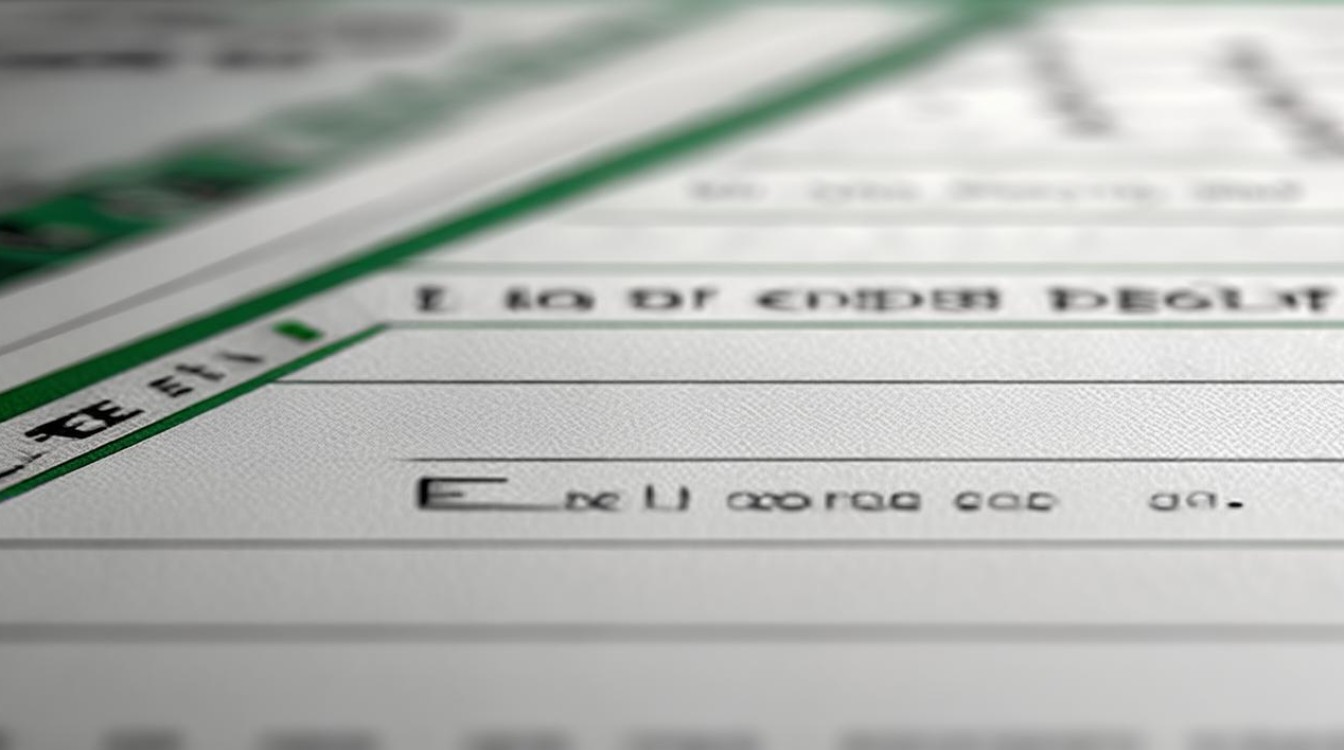
步骤3:配置属性 绘制完控件后,右键点击它,选择“设置控件格式”,可以绑定相关单元格,设置控件的属性,如标题、链接单元格等,可以将复选框的链接单元格设置为B1,这样当用户选中复选框时,B1单元格会显示TRUE,否则显示FALSE。
步骤4:调整控件 通过拖拽可以调整控件的大小和位置,以适应工作表的需求,可以设置控件的样式,如颜色、字体等,使其更加美观。
使用宏代码创建自定义选择框
对于高级用户或需要更复杂功能的情况,可以使用VBA宏代码来创建自定义选择框。
步骤1:打开宏编辑器 按下“ALT + F11”组合键,打开“Visual Basic for Applications”编辑器。
步骤2:插入用户窗体 在“插入”菜单中选择“用户窗体”,这将创建一个新的用户窗体,用于设计自定义选择框的界面。
步骤3:绘制框架和设置属性 在用户窗体中,绘制一个矩形的框架作为选择框的背景,右键点击框架,选择“属性窗格”,设置选择框的属性,如名称、选项等。
步骤4:编写代码 在宏代码编辑器中,编写VBA代码来实现选择框的功能,可以编写代码来根据用户的选择更新相关的单元格值。
步骤5:应用选择框 关闭宏代码编辑器,返回Excel界面,自定义的选择框就可以使用了,用户可以通过点击选择框来选择预设的选项,而Excel会根据用户的选择执行相应的操作。
扩展技巧与注意事项
命名管理器的使用:为了更方便地管理和维护数据源区域,可以使用Excel的命名管理器给源区域起一个有意义的名字,这样,在设置数据验证或控件属性时,可以直接引用这个名字,而不需要记住具体的单元格范围。

条件格式的配合:为了提升用户体验,可以使用条件格式来突出显示已填项目,可以设置当单元格有值时,自动改变其背景色或字体颜色。
层级级联菜单的制作:对于需要多级选择的场景(如省市县三级),可以使用辅助列和动态切换的方法来制作层级级联菜单,这需要结合INDIRECT和MATCH等函数来实现。
工作表的保护:为了防止用户误操作或修改不应更改的区域,可以合理结合保护工作表权限,只允许用户填写指定带有下拉的数据域,其他区域则设置为不可编辑。
第三方插件的增强:借助外部插件如Kutools等第三方扩展组件,可以进一步增强选择框的美观度和互动性,这些插件通常提供了更多的自定义选项和功能。
FAQs
问1:如何快速复制带有下拉菜单的单元格? 答:设置完成后,可以直接复制(Ctrl+C)带有下拉菜单的单元格,然后粘贴(Ctrl+V)到其他位置,这样,其他单元格也会具有相同的下拉菜单选项。
问2:如何更改已经设置好的下拉菜单选项? 答:要更改已经设置好的下拉菜单选项,可以重新进入“数据验证”对话框(选中目标单元格后点击“数据”-“数据验证”),然后在“来源”框中修改选项列表,也可以直接修改数据源区域的内容,如果下拉菜单是引用这个区域的
版权声明:本文由 数字独教育 发布,如需转载请注明出处。













 冀ICP备2021017634号-12
冀ICP备2021017634号-12
 冀公网安备13062802000114号
冀公网安备13062802000114号